导读只要上网,每天你都会到各种各种的资讯,今日小编也是到网上收集了一些与如何用格式工厂快速翻转视频格式工厂快速翻转视频的步骤相关的信息
只要上网,每天你都会到各种各种的资讯,今日小编也是到网上收集了一些与如何用格式工厂快速翻转视频格式工厂快速翻转视频的步骤相关的信息,那么下面分享给大家一起了解下吧。
如何用格式工厂快速翻转视频?格式工厂支持多种格式的多媒体文件格式,格式工厂还可以解决将颠倒的视频翻转回去,要怎么做呢,下面就给大家分享具体步骤。
1、打开格式工厂程序
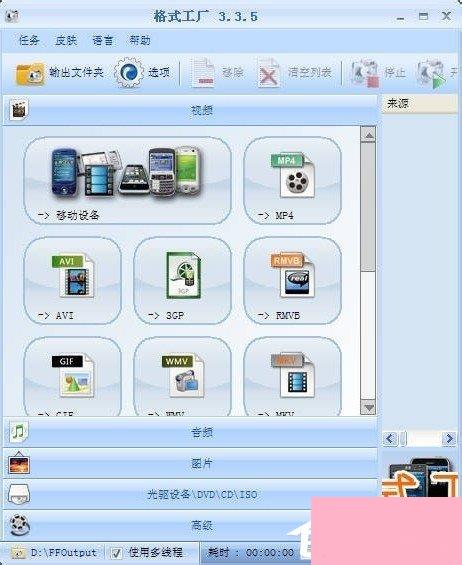
2、打开需要翻转的视频一。
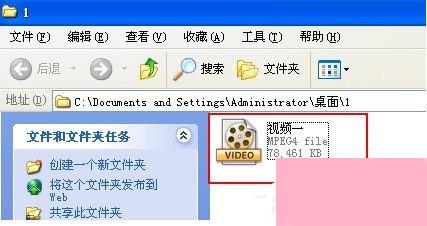
3、角度偏左了,头不歪没法看那。

4、这个时候,我们用到格式工厂这个工具。

5、打开后,界面就是这个样子。
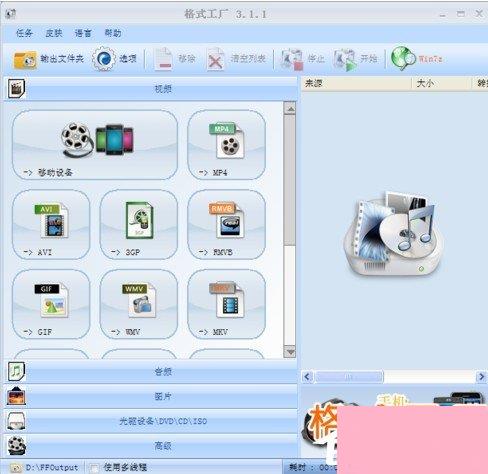
6、点击-》MP4。弹出转换对话框。
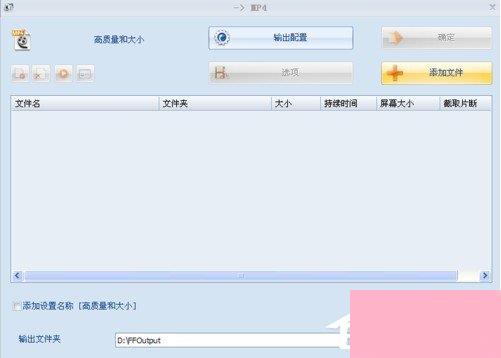
7、首先添加需要转换的视频文件。
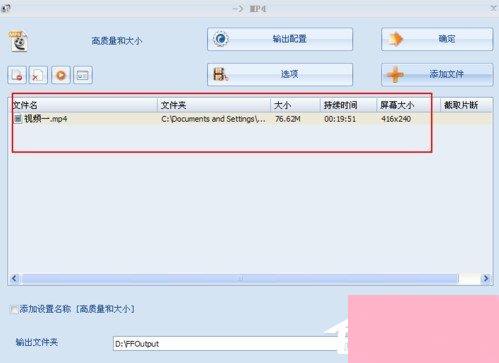
8、点击输出配置,又弹出一个对话框。选择高级选项,右翻转。
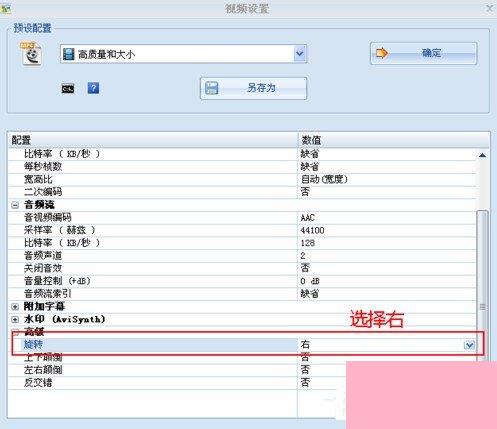
9、点击开始进行翻转,视频文件将重新编码出新的文件。
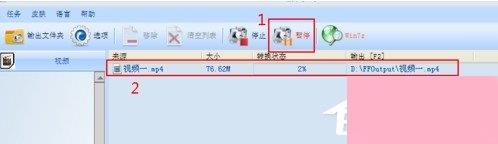
10、转换完毕后,点击刚才的视频,果然,可以正常播放了。
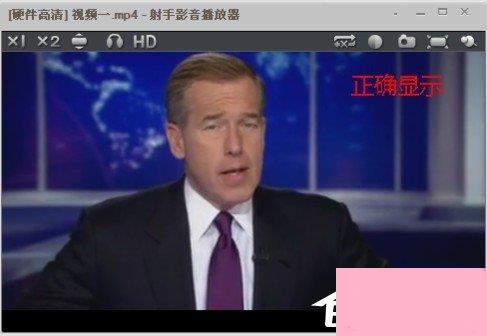
以上就是我为大家分享的全部内容了,更多软件教程可以关注系统之家,
通过上面的介绍,相信大家对于这个如何用格式工厂快速翻转视频格式工厂快速翻转视频的步骤也有了一定的了解了,希望小编精心整理的这篇内容能够解决你的困惑。